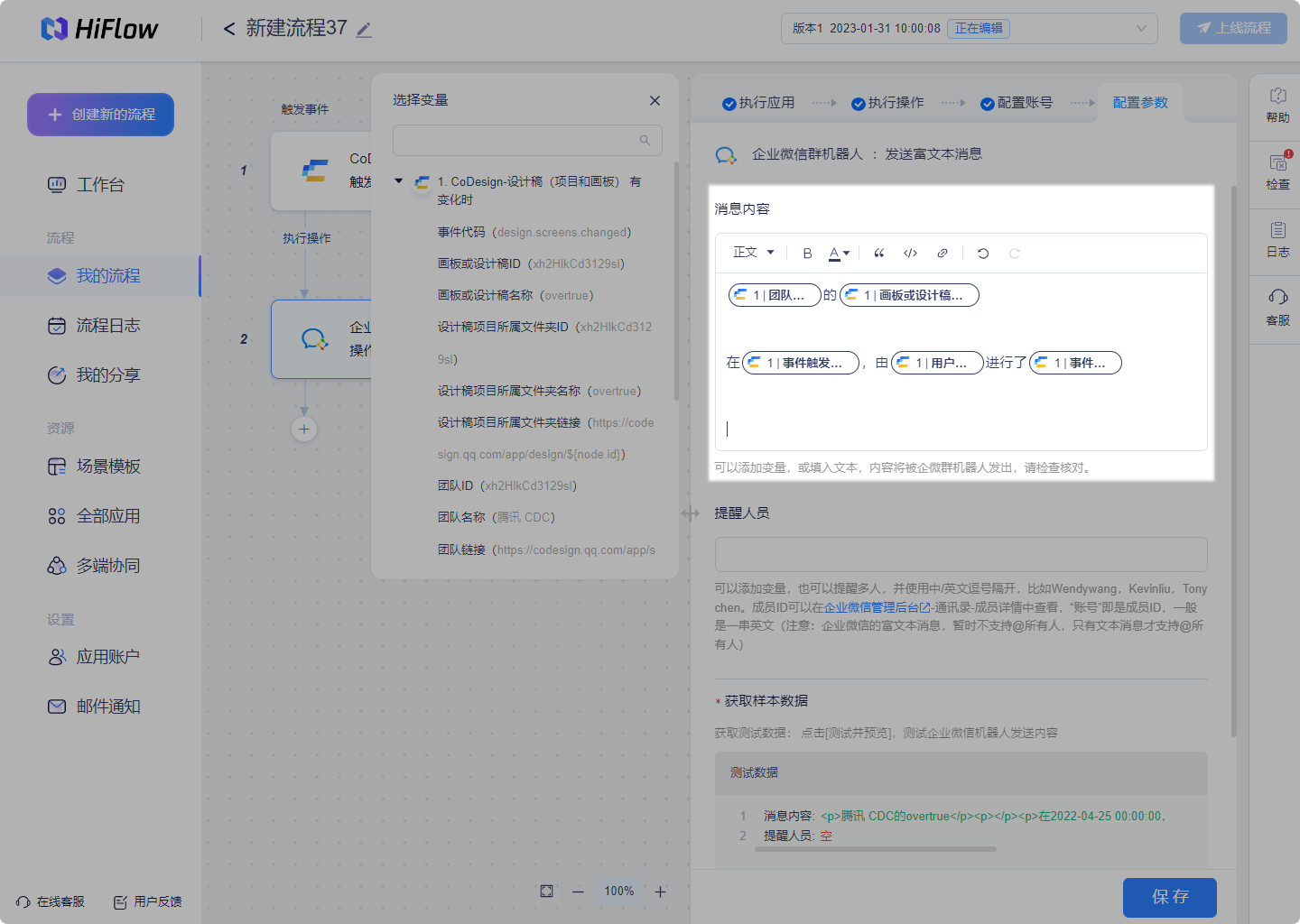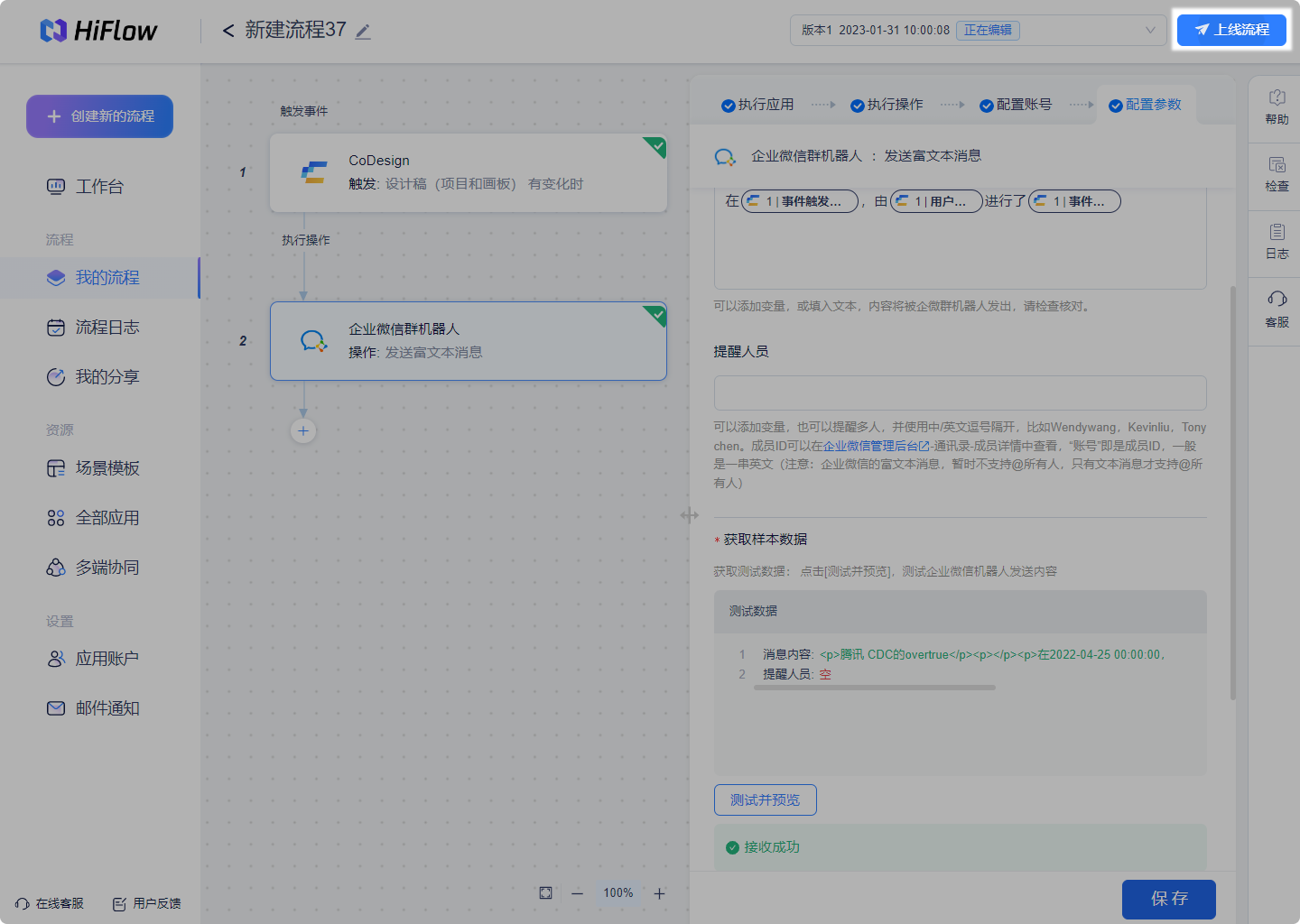腾讯轻联
特性
通过腾讯轻联(原腾讯云 HiFlow 场景连接器),可以零代码设置实现 CoDesign 和 企业微信、飞书、TAPD、CODING、腾讯文档、腾讯会议、语雀、滴答清单、Notion、微信、QQ 邮箱等数十款应用系统/SaaS 产品的数据同步和对接,可以对 CoDesign 设计稿、图标库、设计规范、团队等板块进行全局和指定监控。比如:CoDesign 有任何变化自动发送企业微信通知、CoDesign 指定板块事件有指定操作后发送企业微信/钉钉/飞书群机器人、邮件通知等。
CoDesign 目前支持的提醒事件类型:
产研协同流程自动化和协作消息实时同步的使用场景介绍,请移步: CoDesign × 腾讯云 HiFlow 场景连接器:实现设计协作自动化管理 (opens new window)。
提示
以下流程,需 CoDesign 团队管理员才可操作。
使用示例:项目指定监控
对于项目较多的团队,管理员以项目的维度创建对应的文件夹/项目后,可通过腾讯轻联配置,实现对该文件夹/项目的指定监控,当该文件夹/项目内有指定操作后,将自动发送企业微信/钉钉/飞书群机器人通知,避免对团队中的非项目成员造成过度干扰。
1、在腾讯轻联官网 (opens new window),点击「创建新的流程」 -> 触发事件选择「CoDesign」 -> 选择触发条件「设计稿(项目和画板)有变化时」。
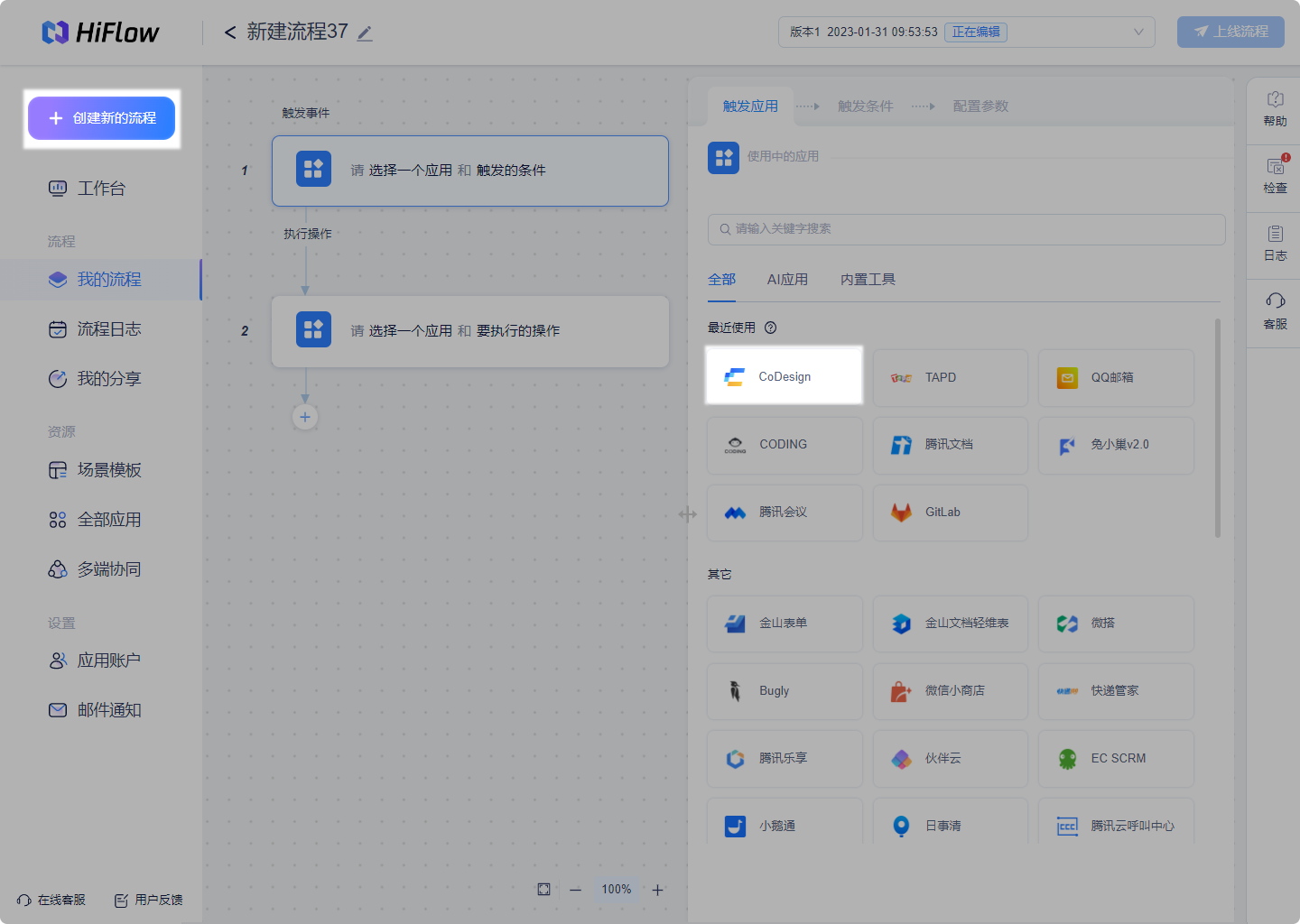
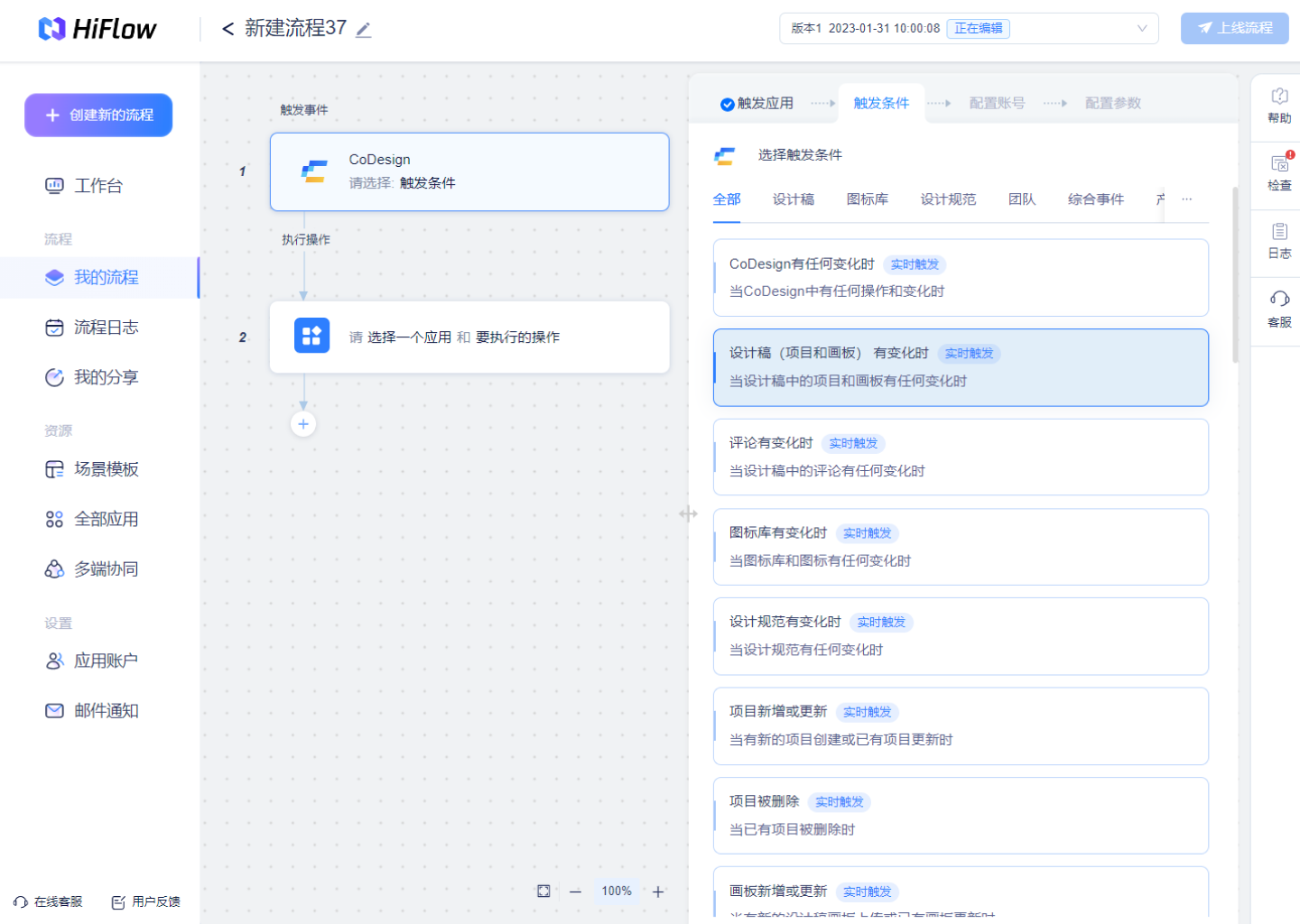
2、配置账号:点击「添加账户」,仅需自定义填写账户名,便于后续多个账户时区分使用;
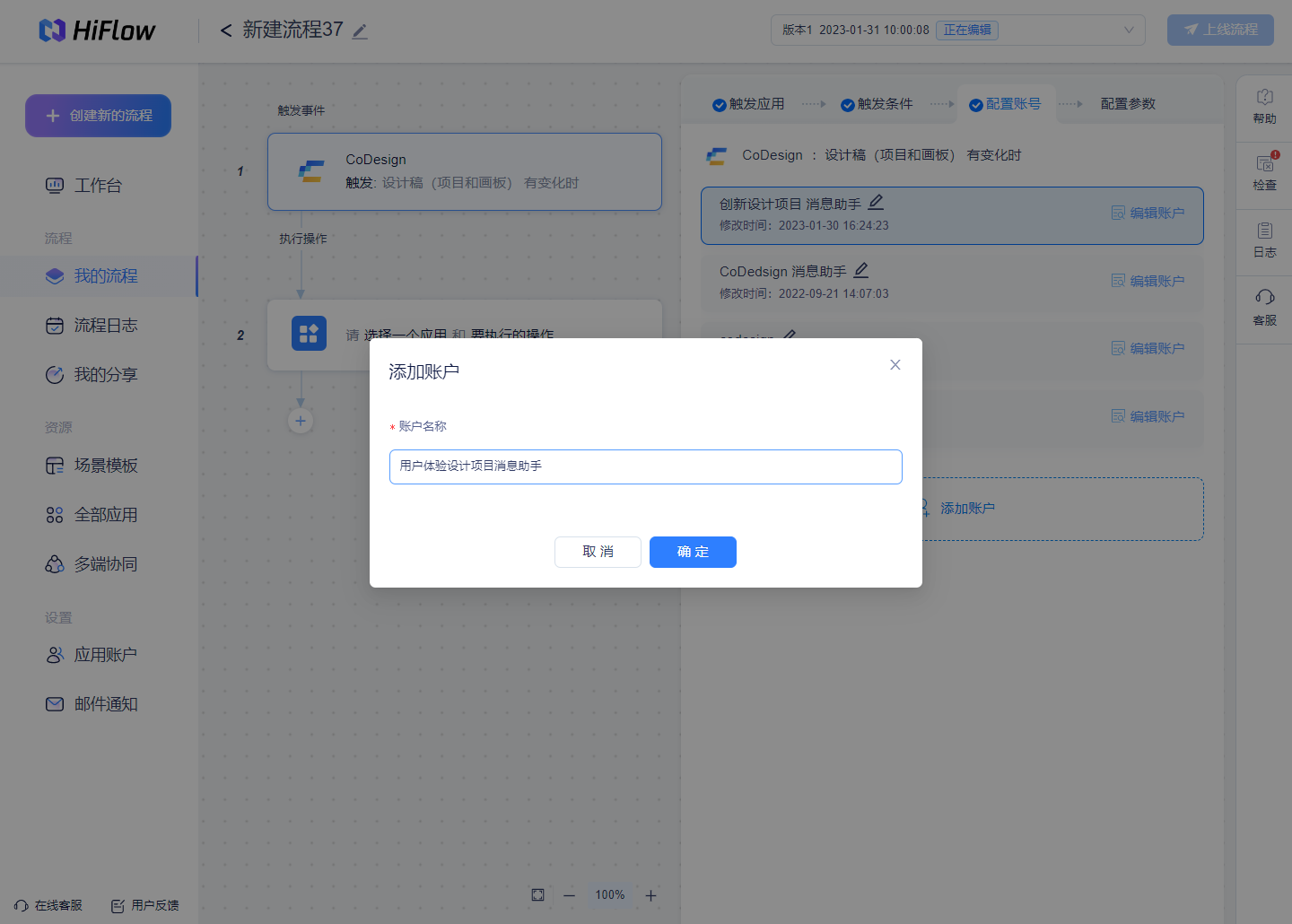
配置参数:复制 Webhook 地址,在 CoDesign 的「设置」 ->「更多设置」 -> 添加 Webhook 地址中点击「添加」,粘贴 Webhook 地址。点击「测试并预览」,样本数据接收成功后即可保存。
提示
需要先进行一遍选择事件的操作,再点击「测试并预览」获取真实样本数据,也可以直接点击「跳过」获取预设样本数据。

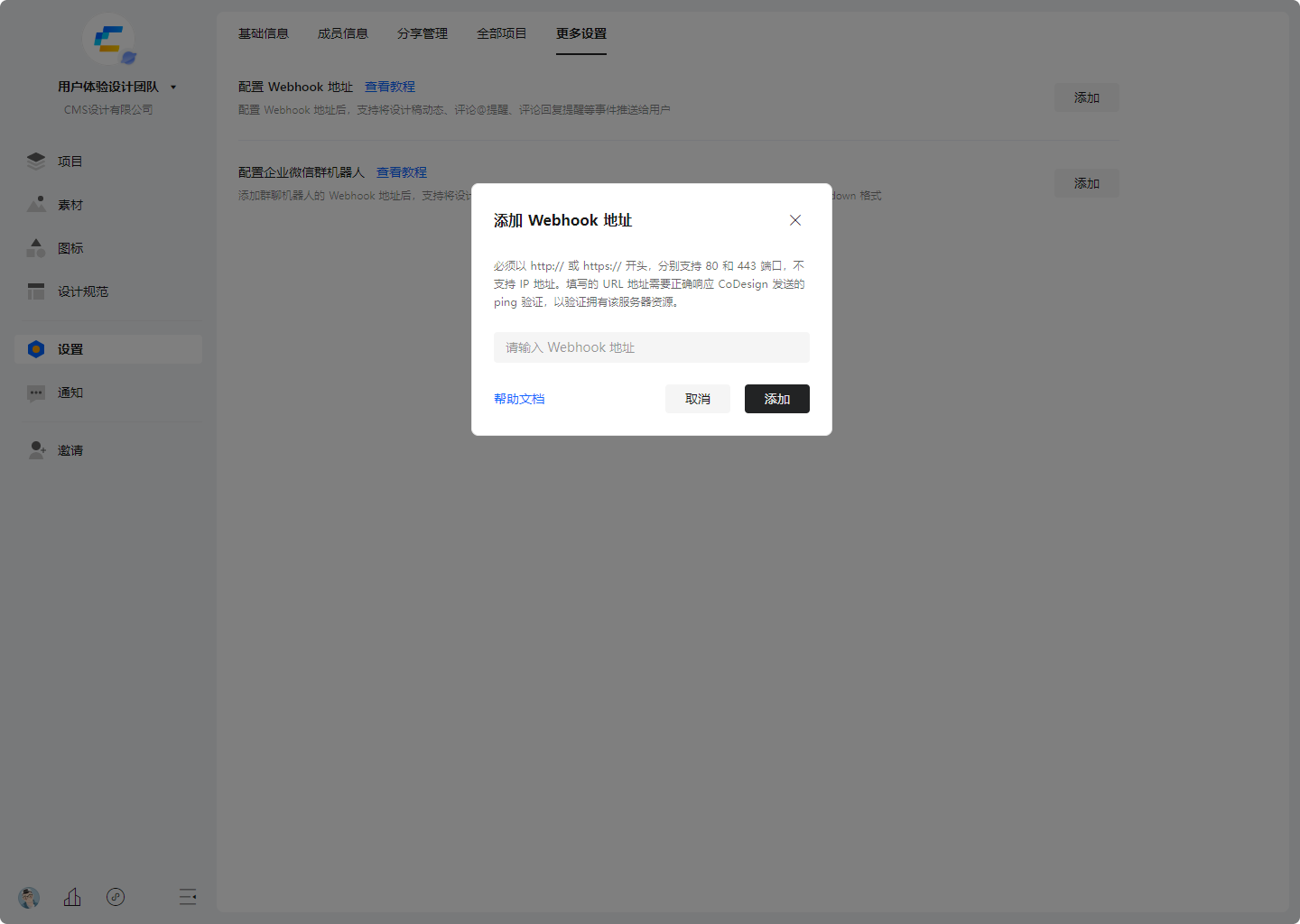
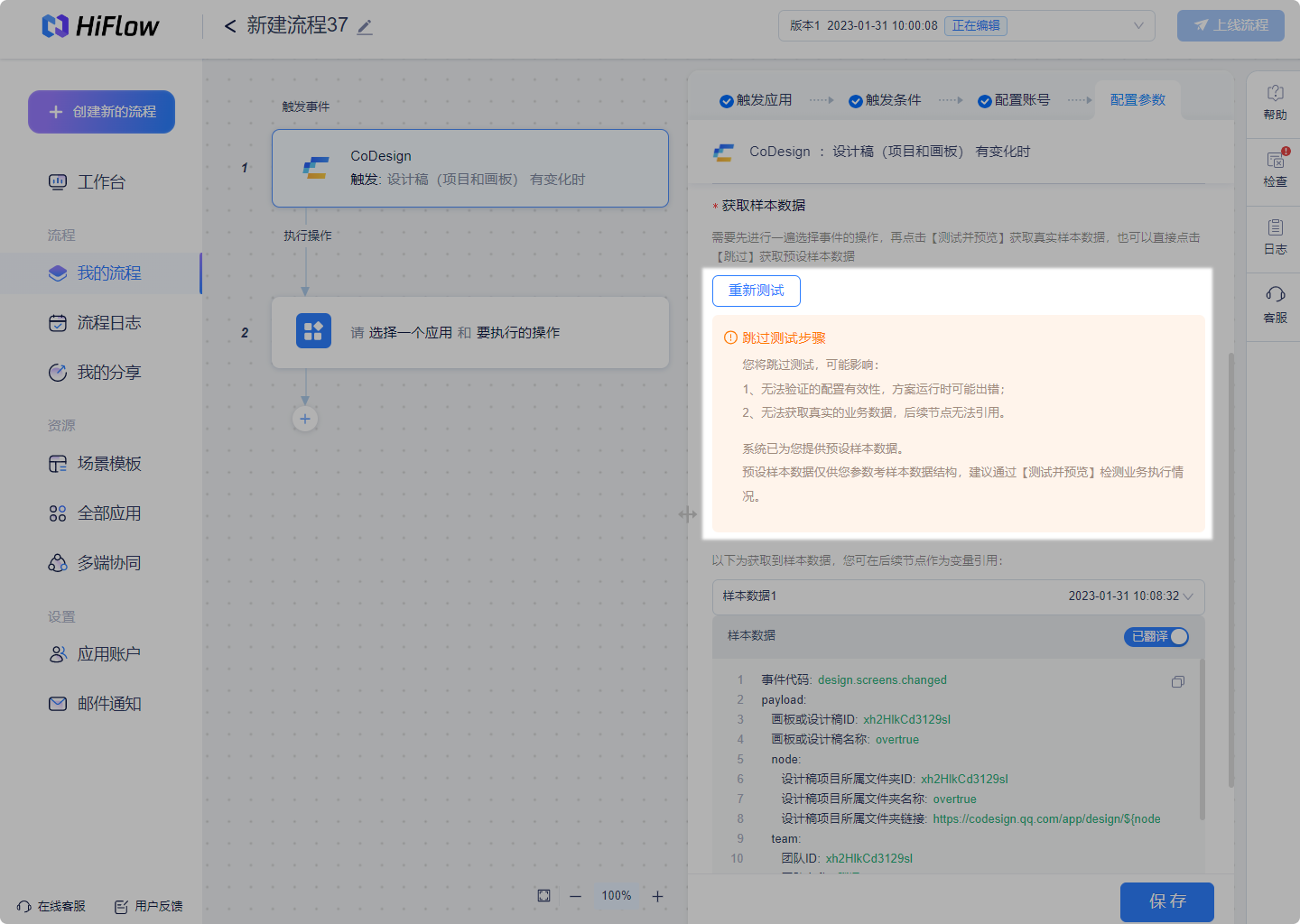
3、将鼠标移动至「执行操作」下方 ->「+ 」->「执行条件」。
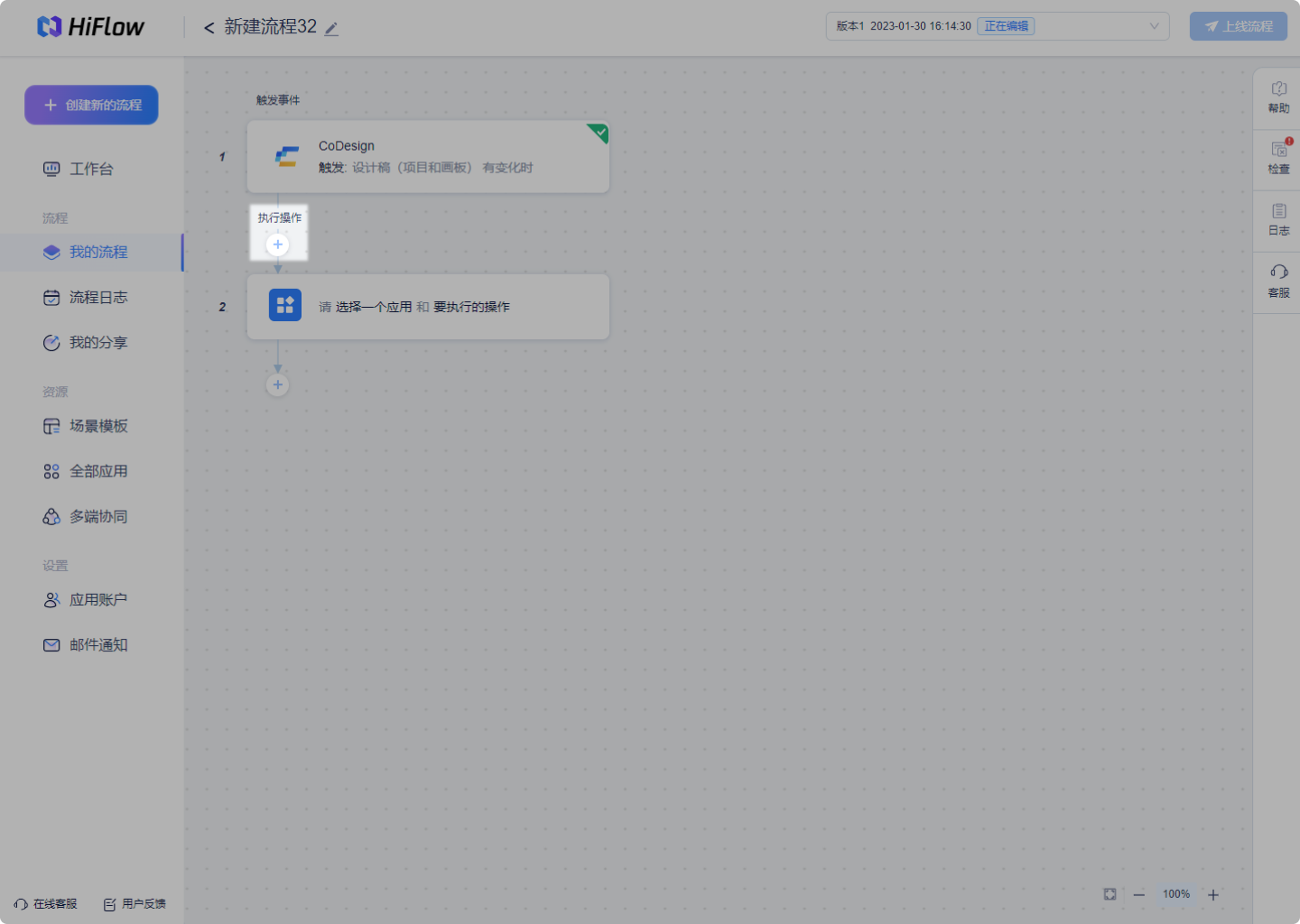
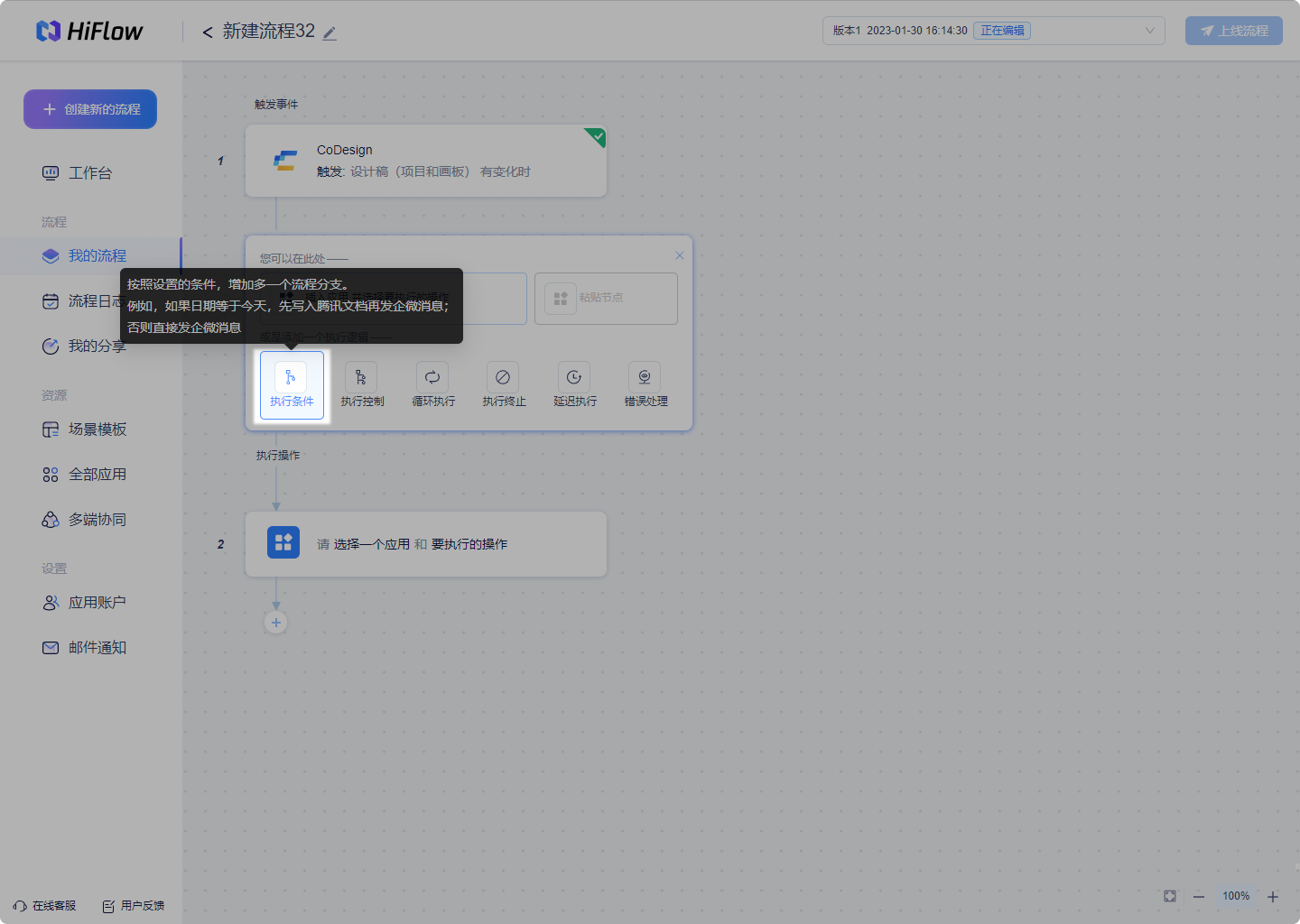
4、变量名选择「设计稿项目所属文件夹名称」或者「画板或设计稿名称」。
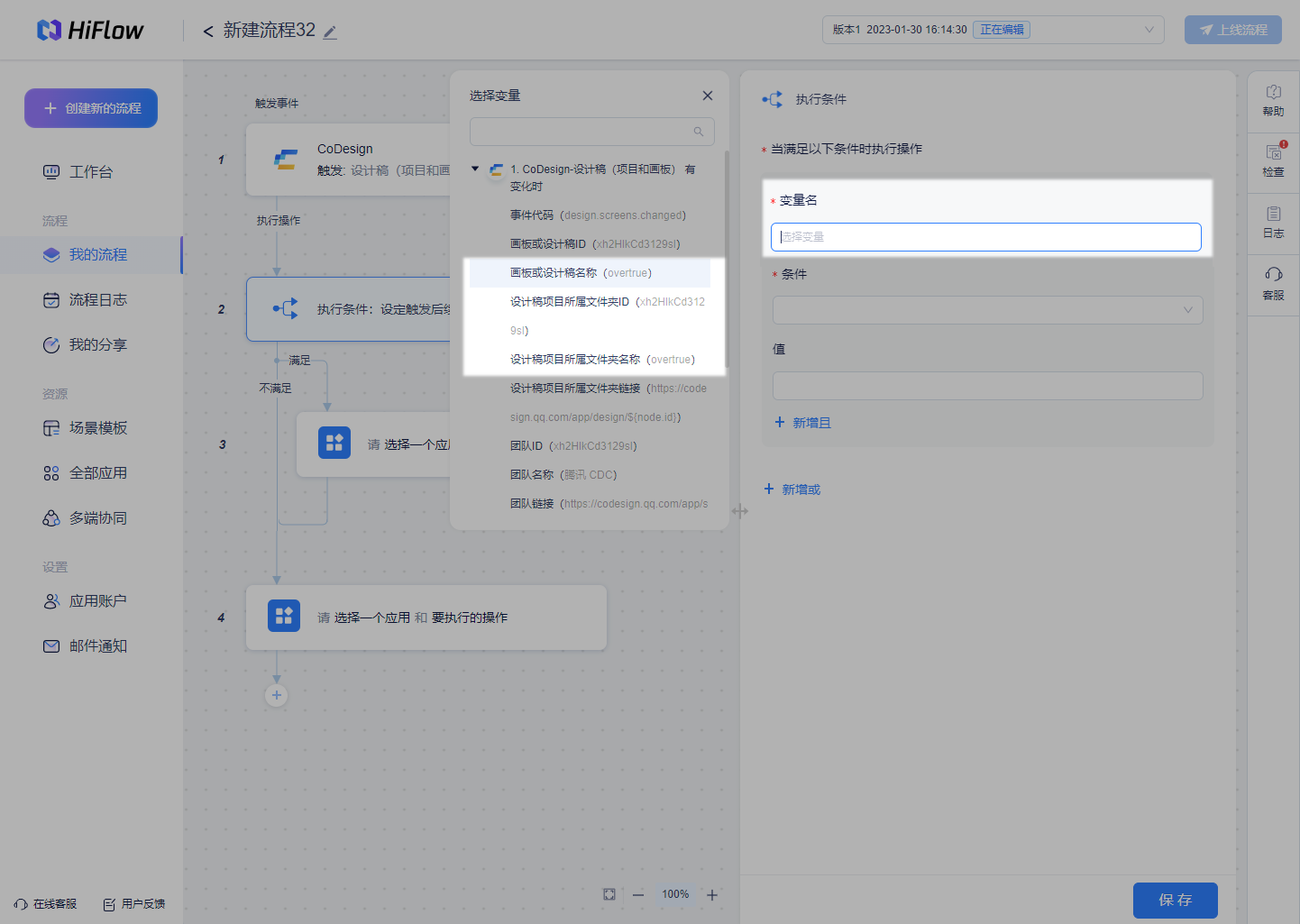
5、在「条件」中选择「(文本)等于」,在「值」中输入文件夹/项目的名称后 -> 点击「保存」。
提示
后续若更改文件夹/项目的名称,则对应的「值」需同步修改。
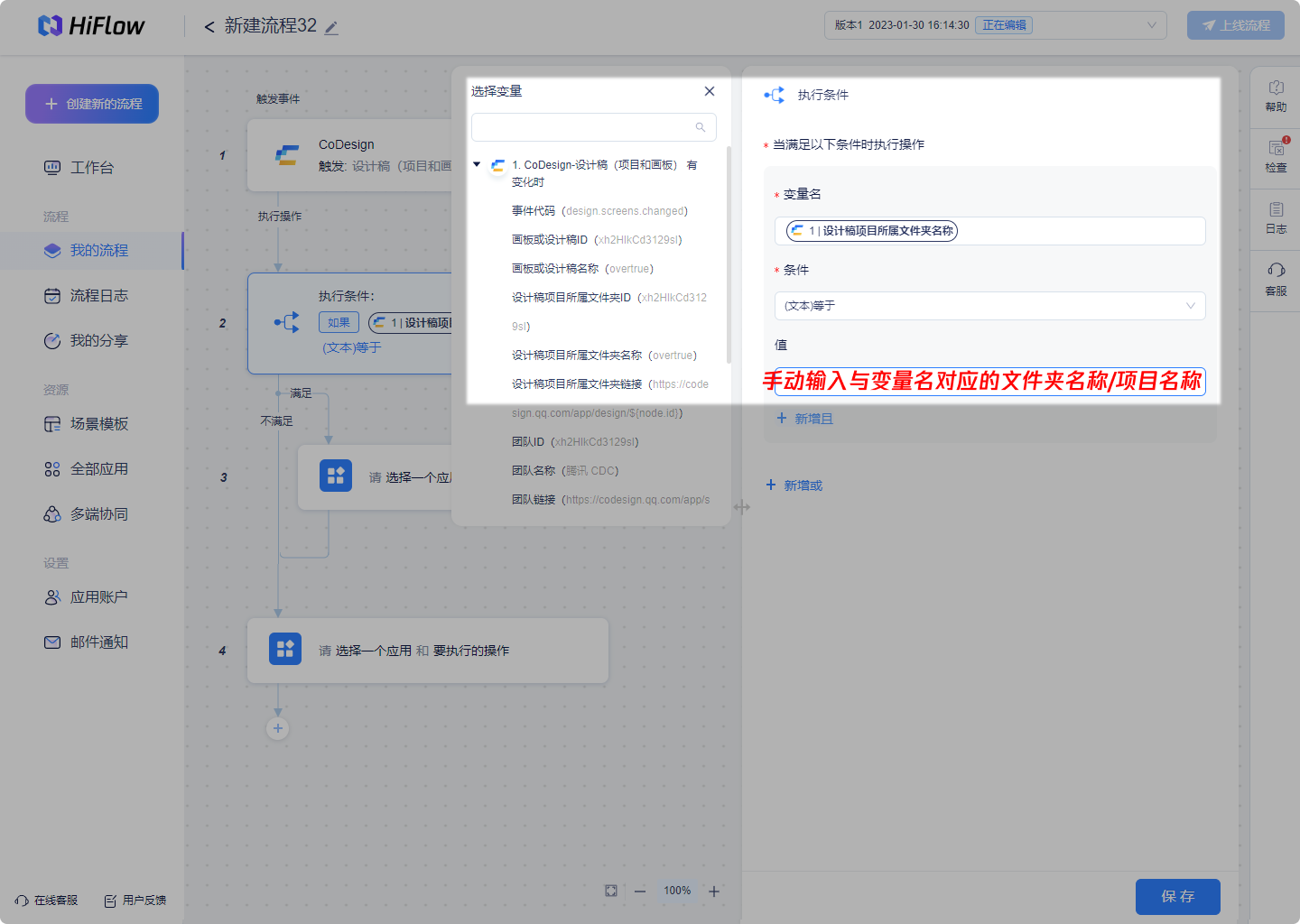
6、点击「请选择一个应用和执行的操作」 -> 企业微信群机器人 -> 发送富文本消息 -> 配置账号中添加对应的群聊机器人 ,填写对应的名称和 Webhook 地址。
提示
点击查看 如何在企业微信群中获取 Webhook 地址。
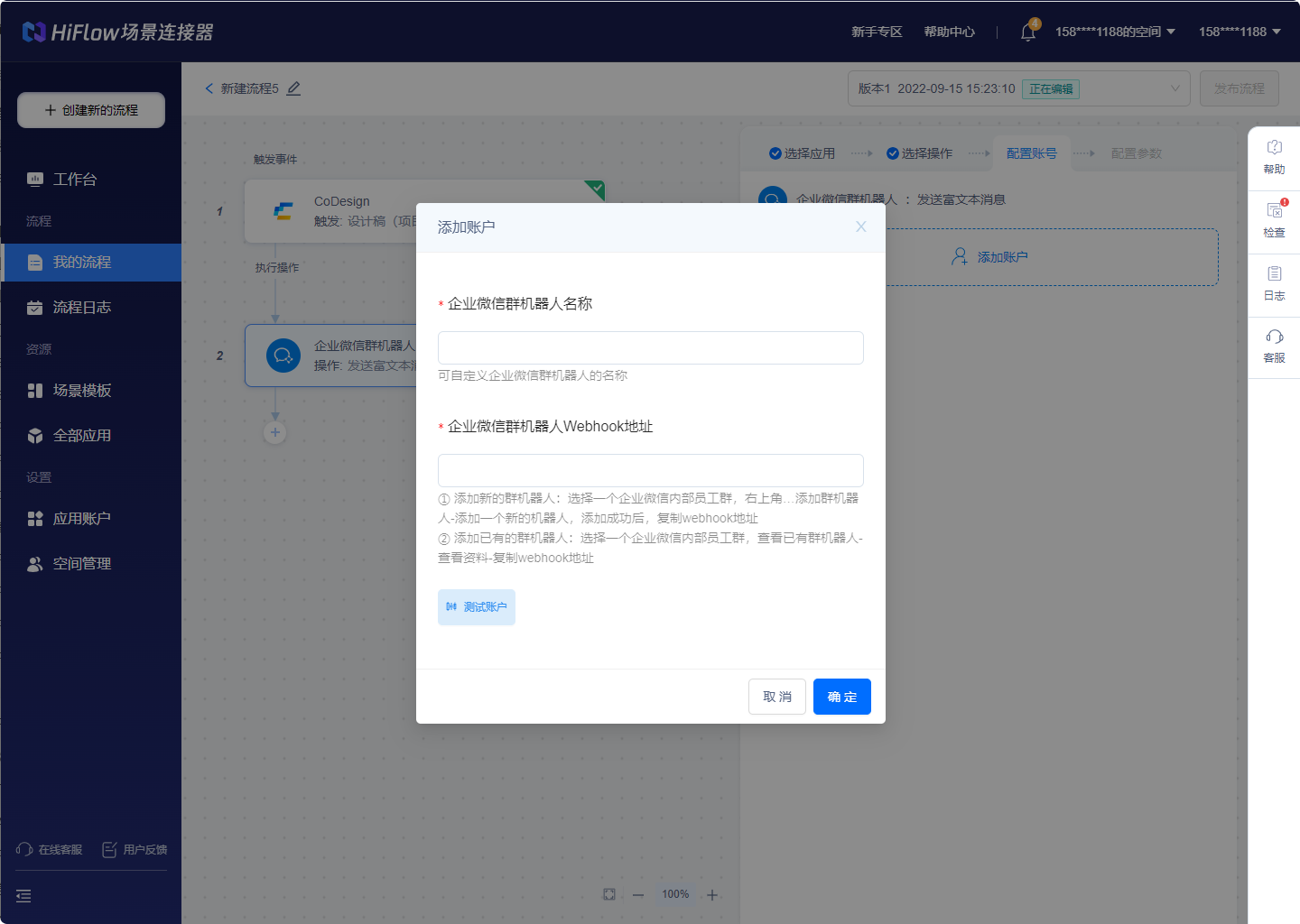
在「配置参数」中的消息内容中自定义编辑相关文本 -> 点击「测试并预览」后 -> 「保存」。
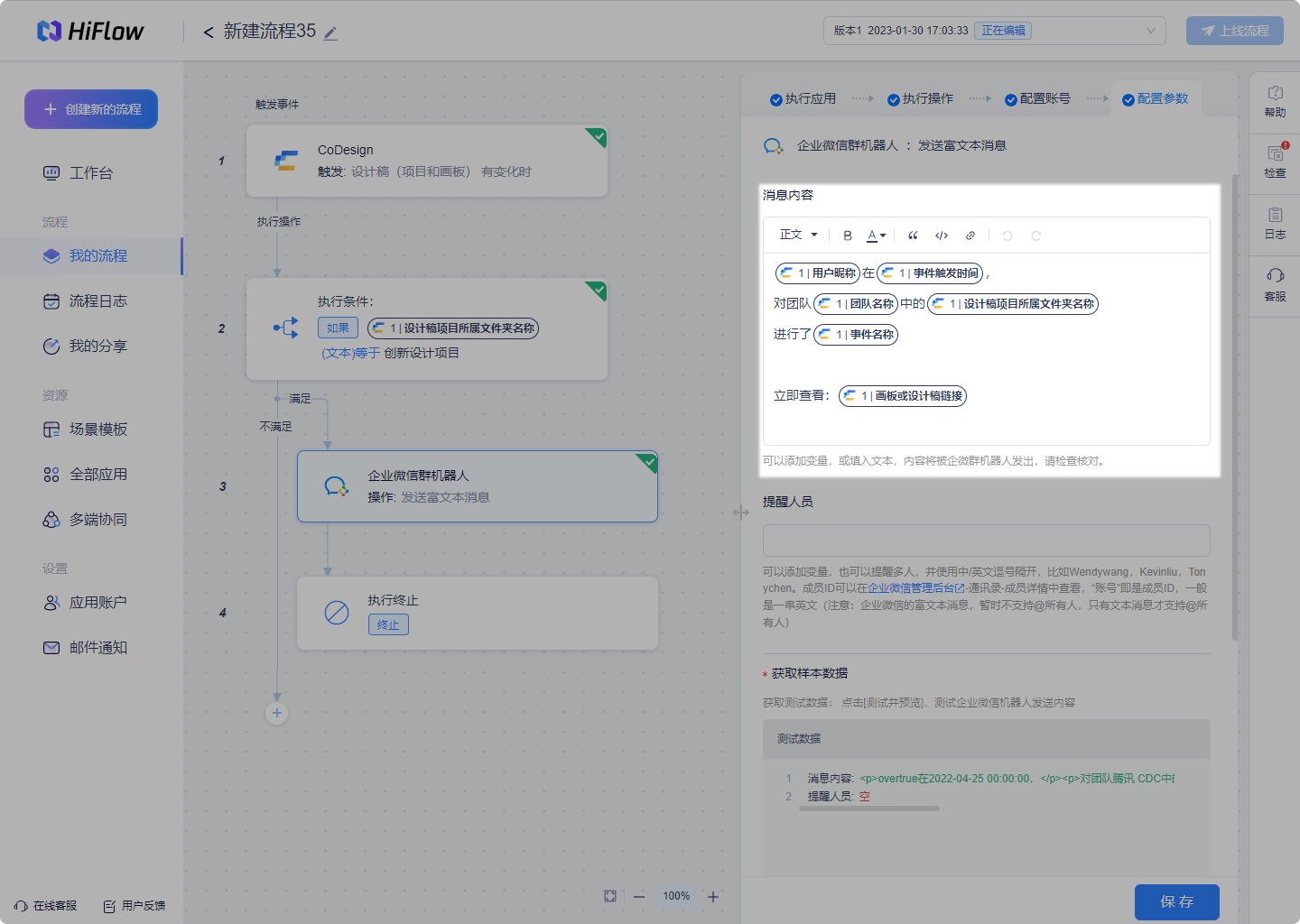
7、在流程末尾,分别点击「+ 」->「执行终止」->在「执行的状态」中选择「成功」-> 保存 -> 上线流程。
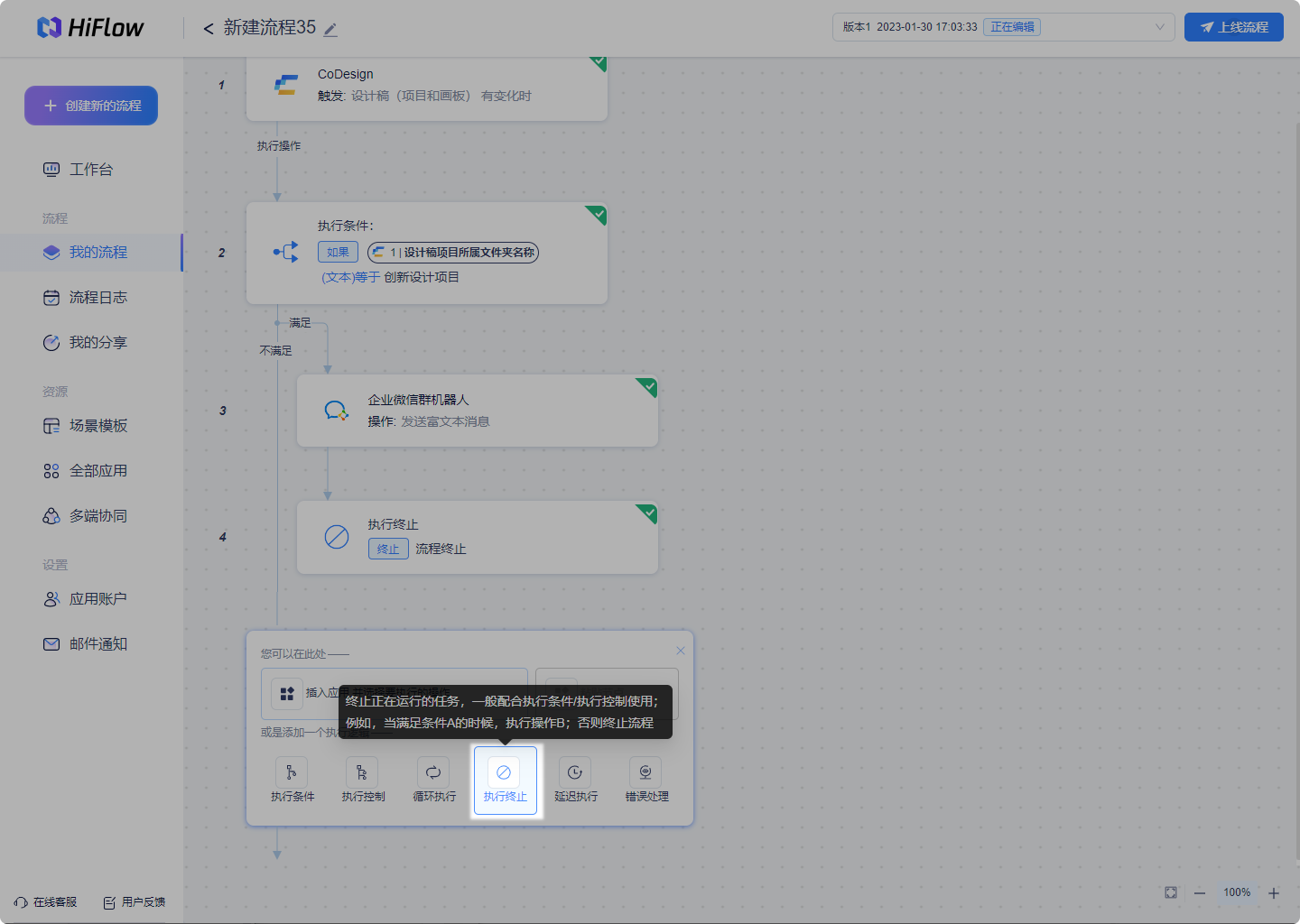
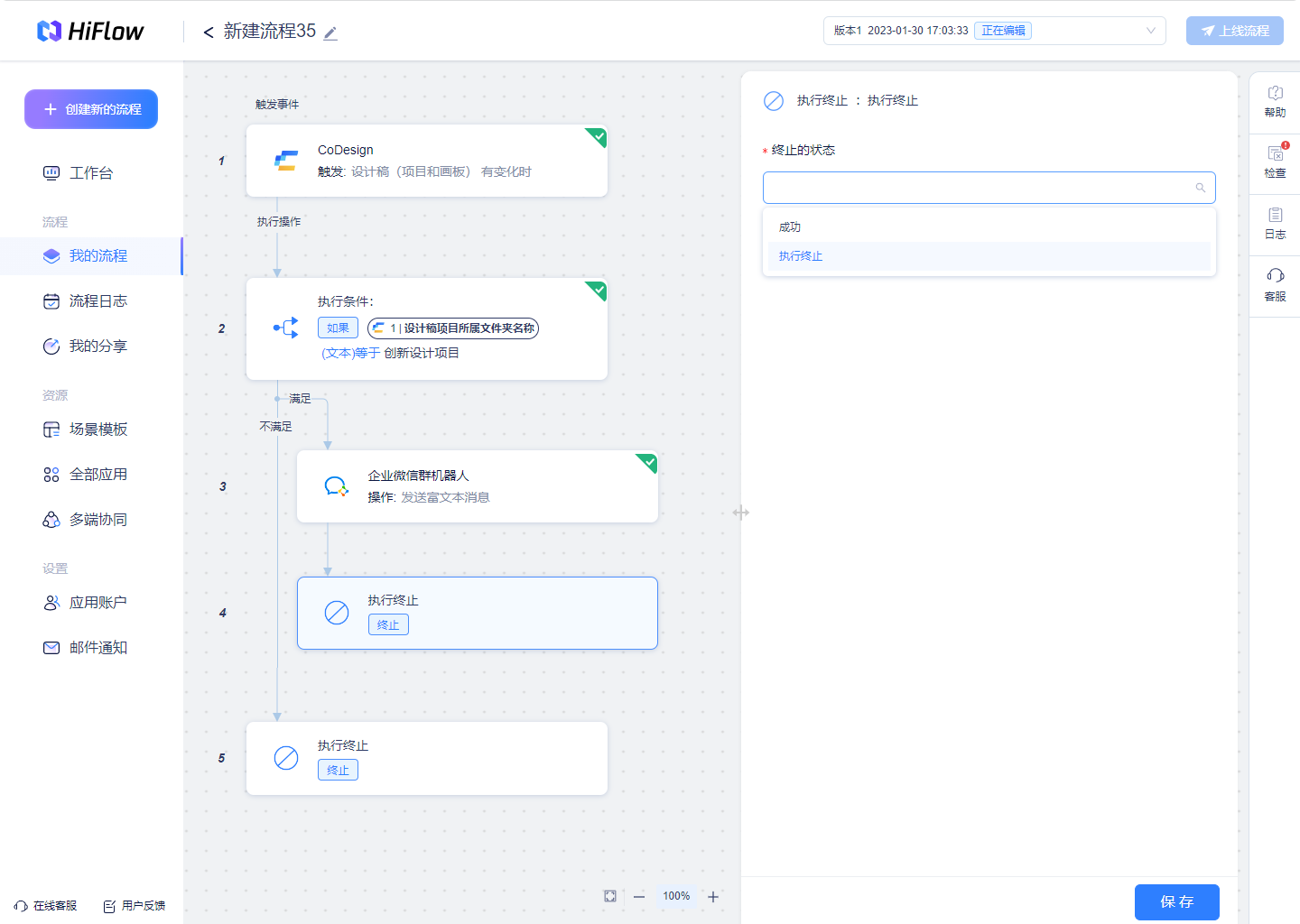
8、如需为团队内的文件夹分别配置对应的群聊,则可在「不满足」下方的流程中选择「执行条件」,并按照上述流程添加对应的群聊机器人即可。
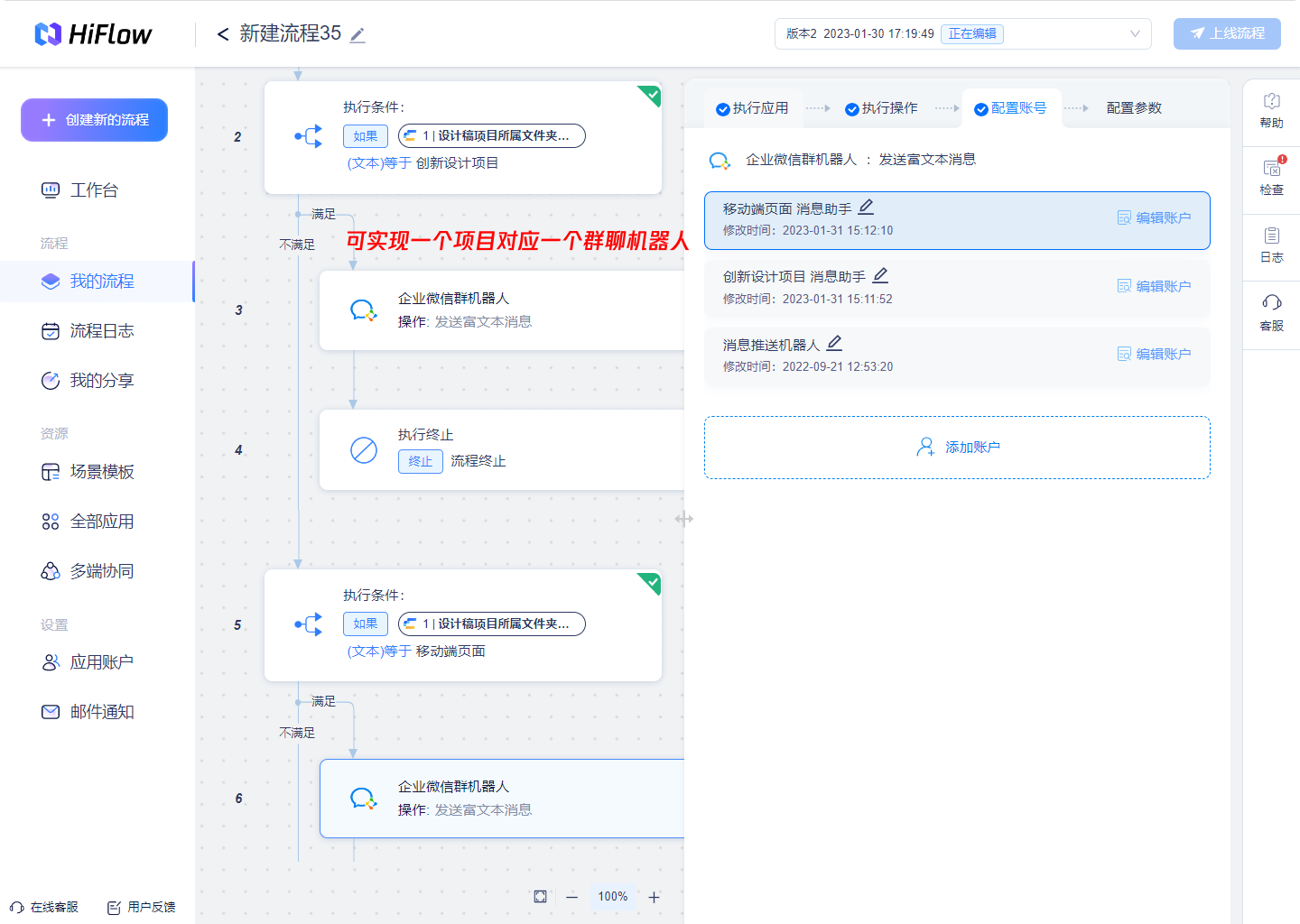
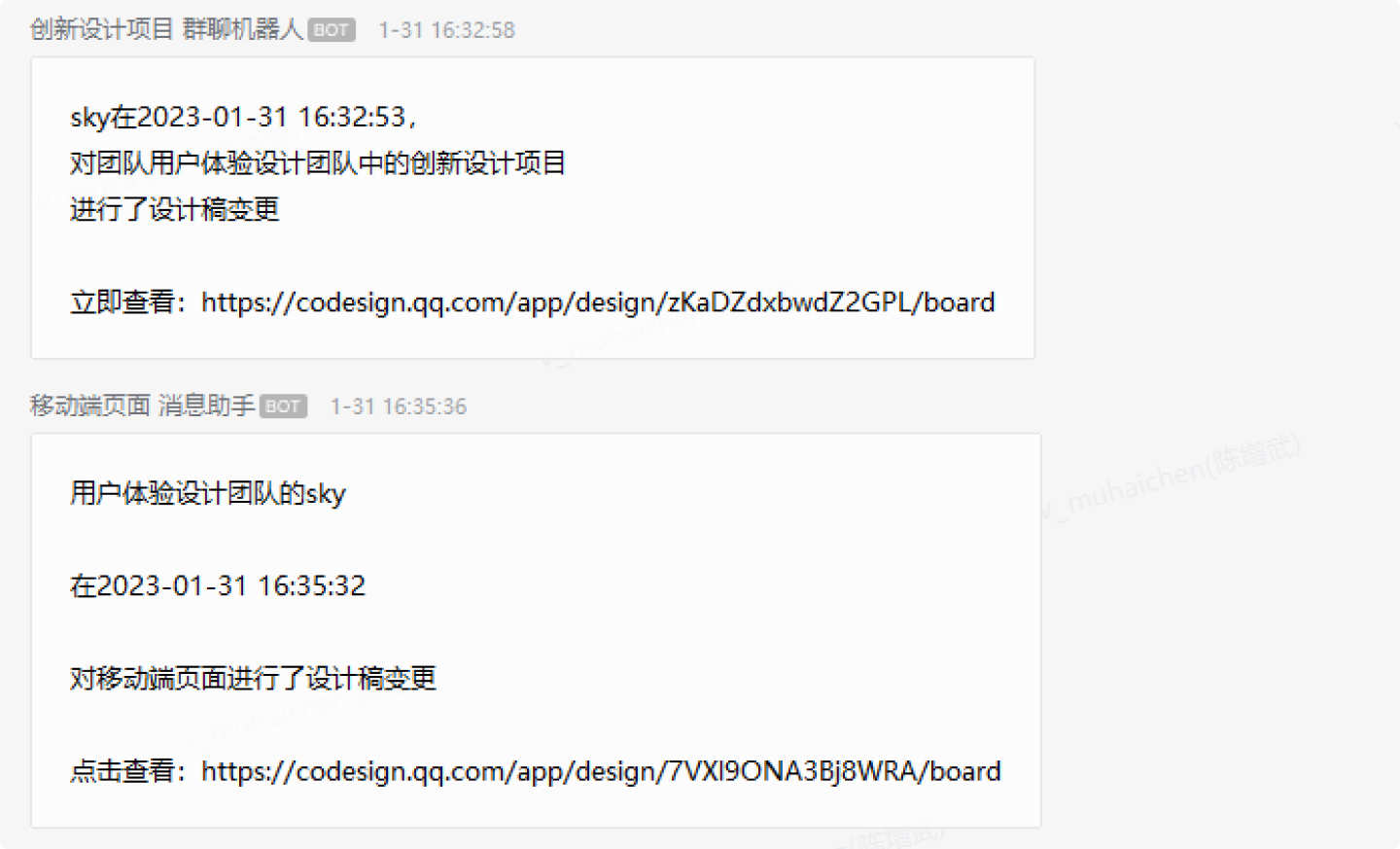
场景模板:团队全局监控
在腾讯轻联官网中找到 CoDesign 场景模板,或直接点击 腾讯轻联 (opens new window),点击「立即使用」。
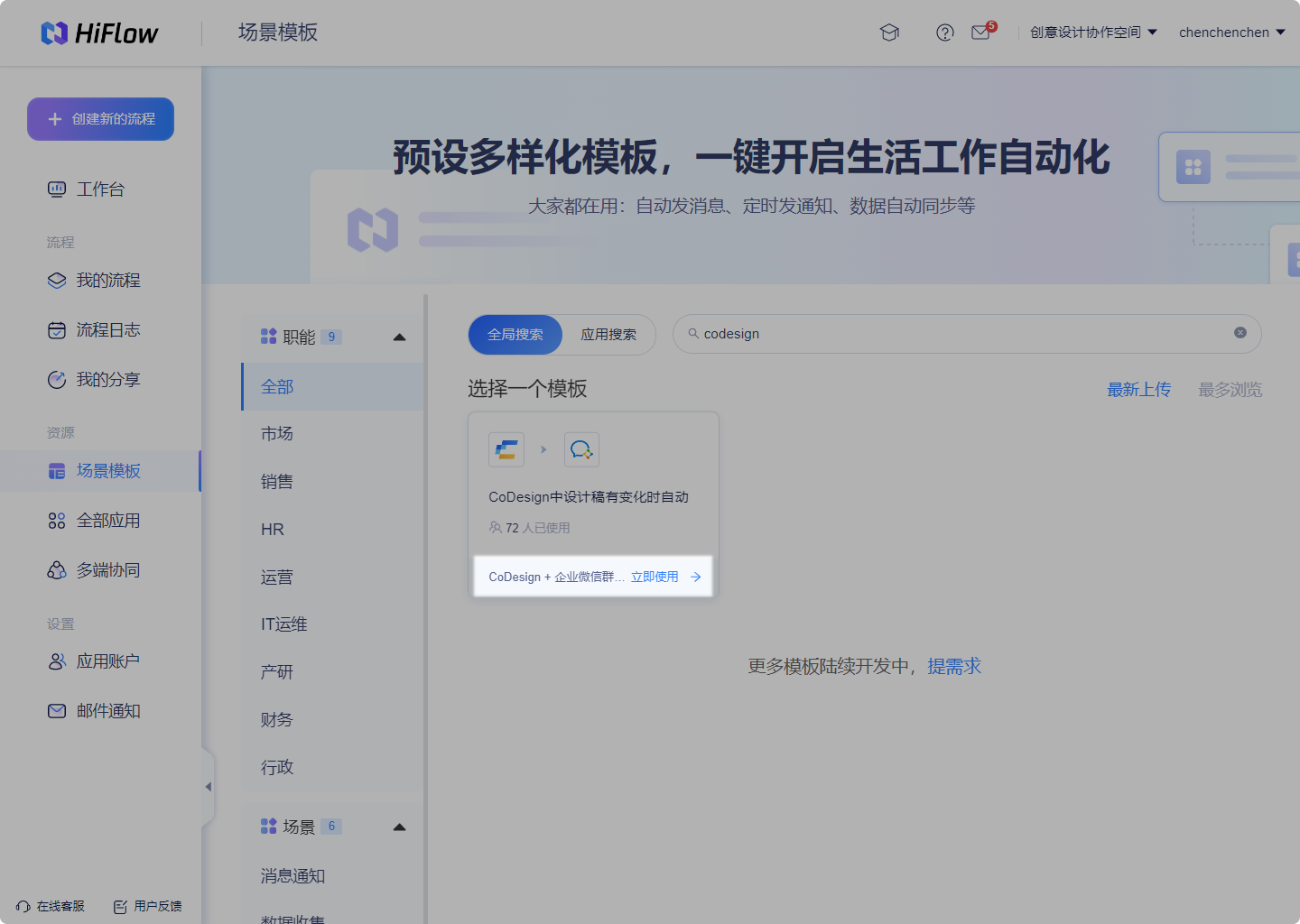
配置账号:点击「添加账户」,仅需自定义填写账户名,便于后续多个账户时区分使用;
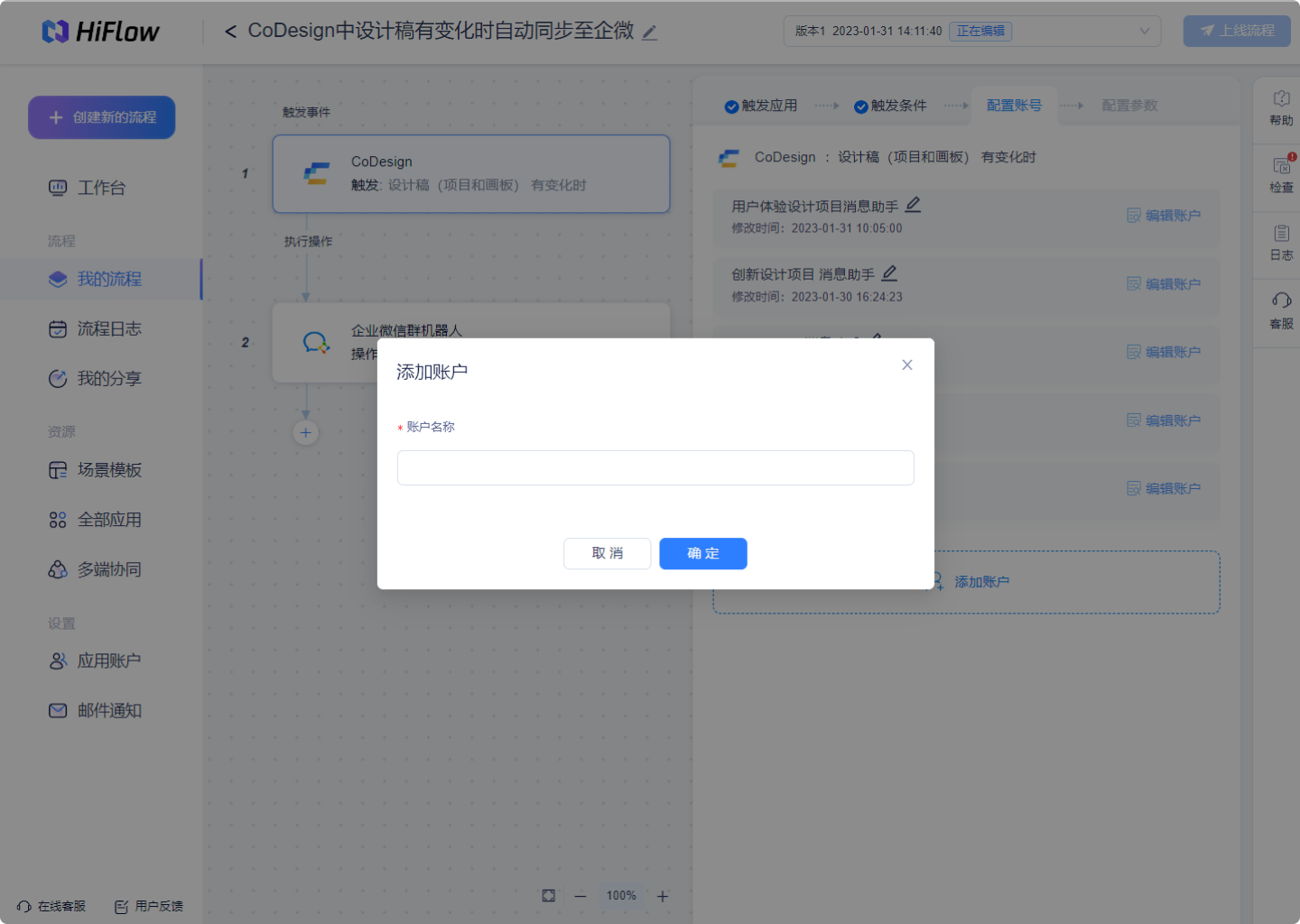
配置参数:复制 Webhook 地址,在 CoDesign 的「设置」 ->「更多设置」 ->添加 Webhook 地址中点击「添加」,粘贴 Webhook 地址。
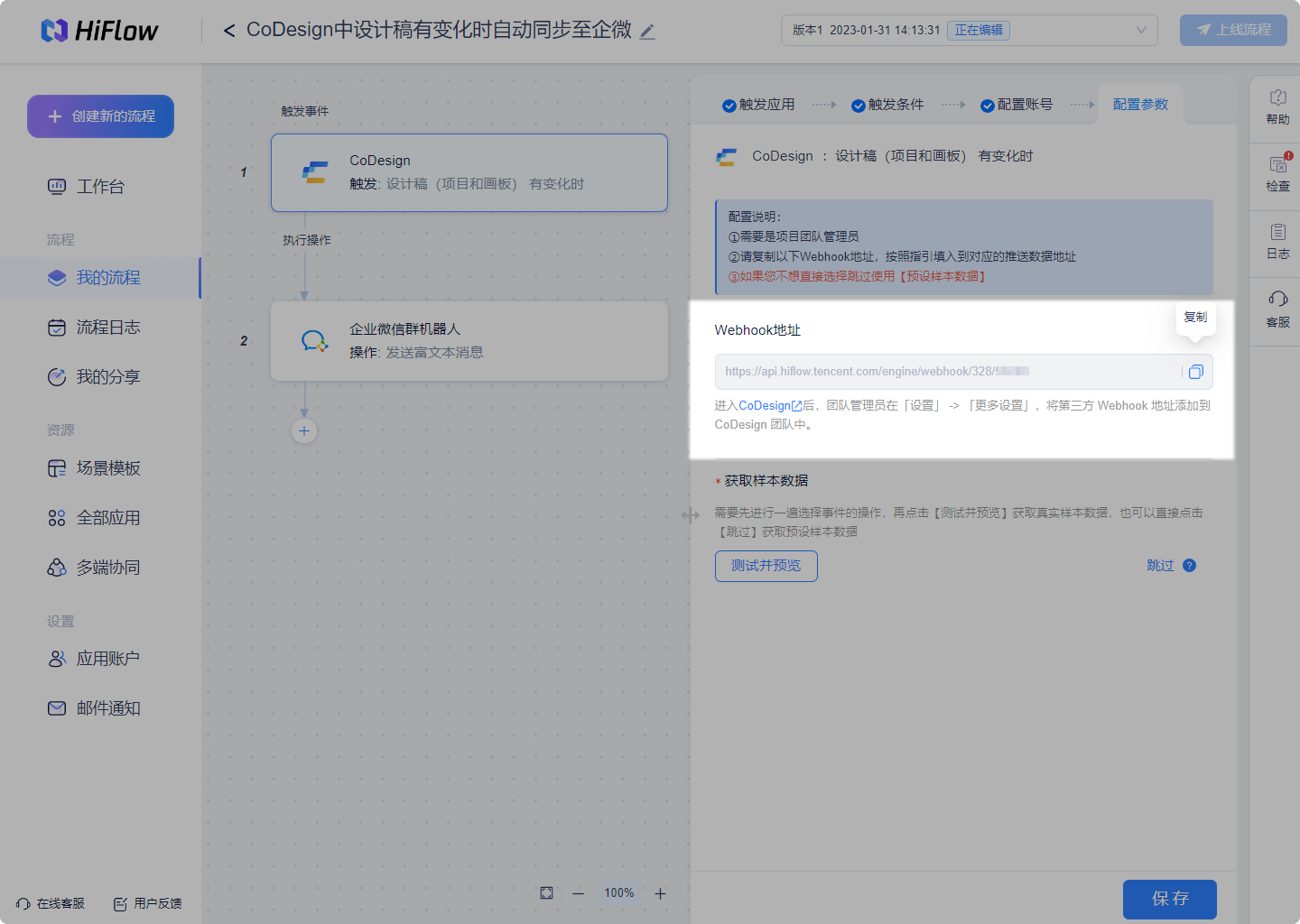
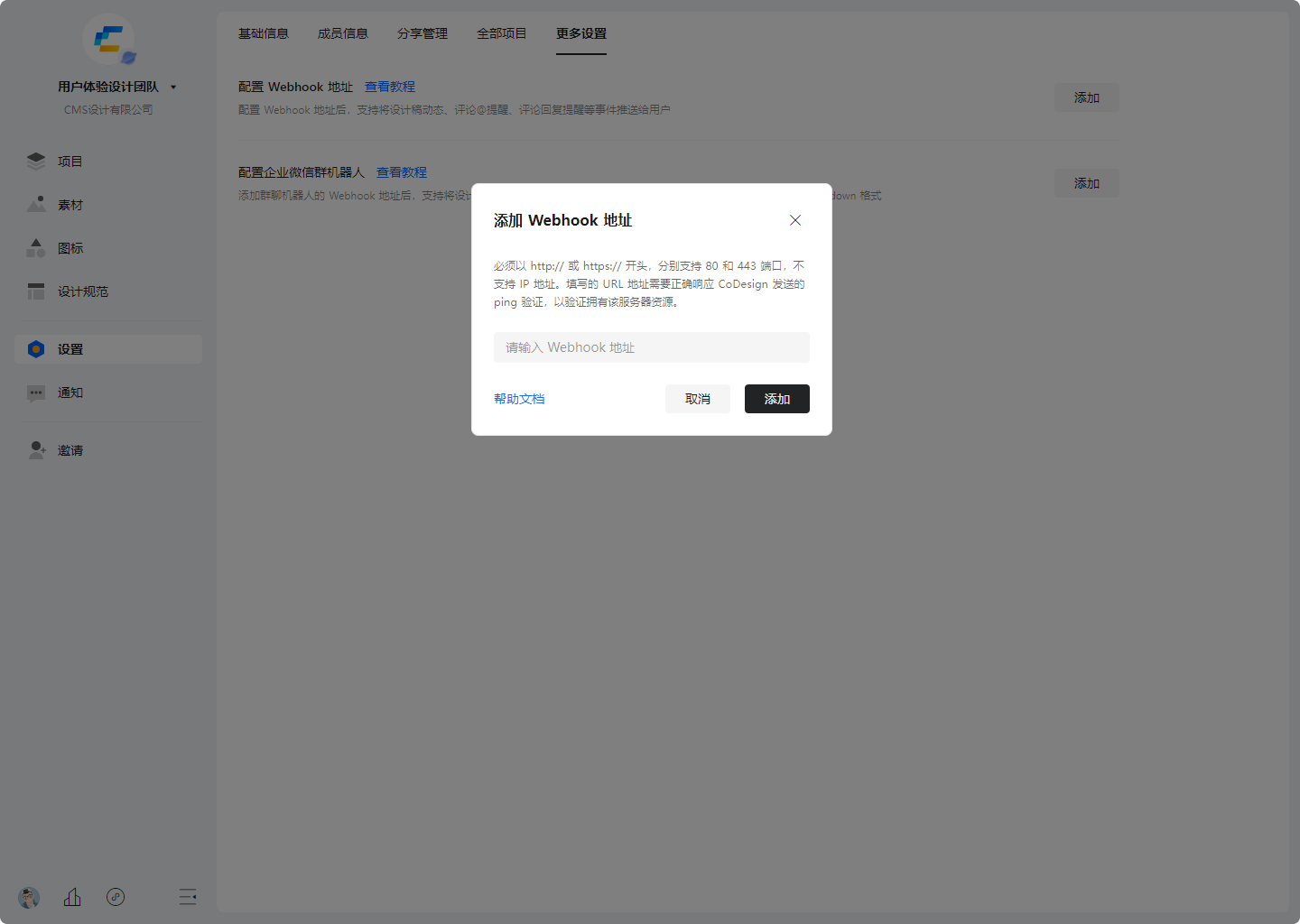
在企业微信群机器人中的「配置账号」中添加对应的群聊机器人 ,填写对应的名称和 Webhook 地址。
提示
点击查看 如何在企业微信群中获取 Webhook 地址。
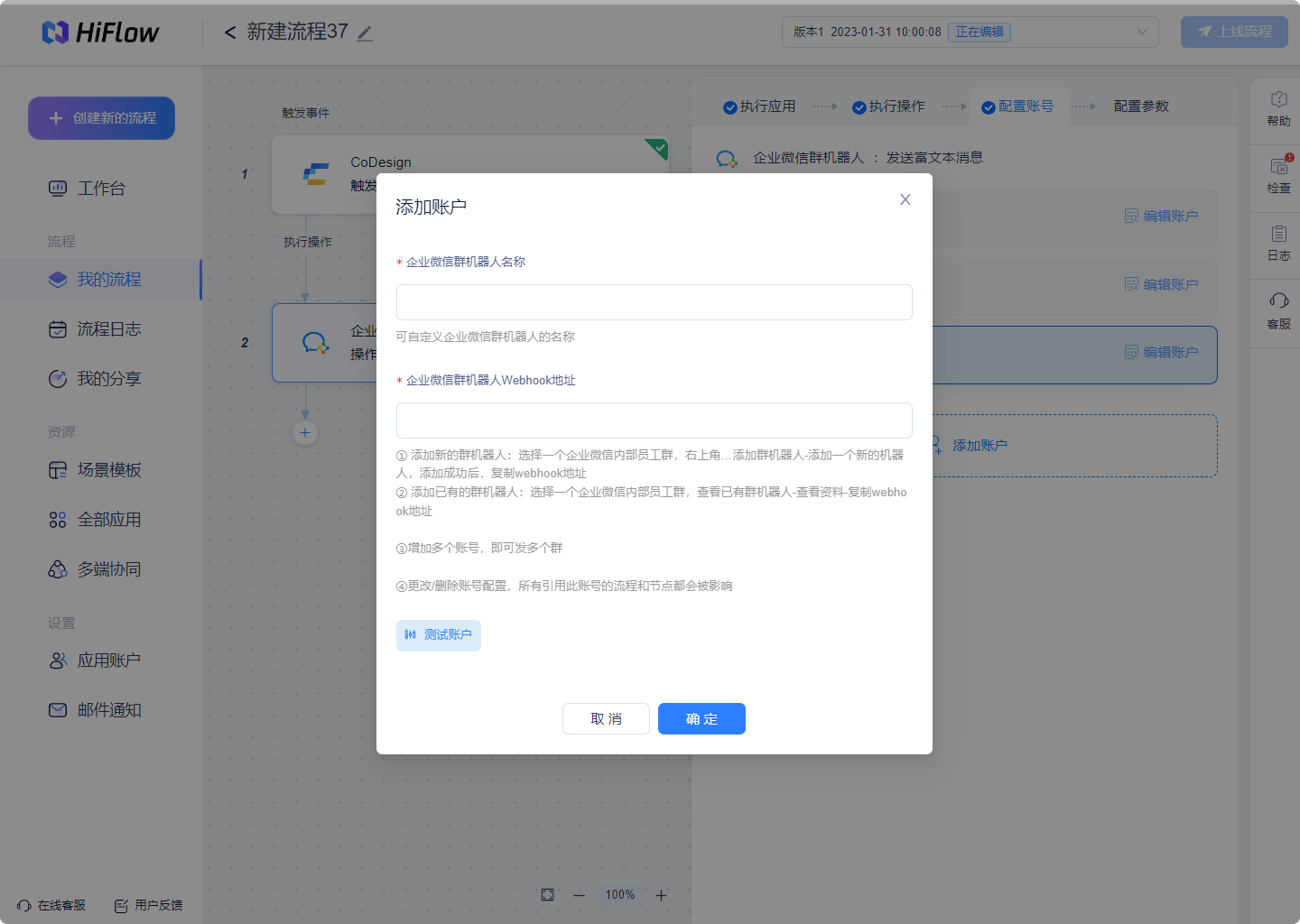
在「配置参数」中的消息内容中自定义编辑相关文本 -> 点击「测试并预览」后 -> 「保存」> 「上线流程」。